Descargas totales
Contenido de la página
Temas candentes
En esta página, introducimos las síntomas, causas, soluciones y preguntas frecuentes sobre el mensaje de error 'El archivo o directorio está dañado o es ilegible'. Esperamos que os ayude. Cuando te encuentres con que El archivo o directorio está dañado o es ilegible, puedes utilizar formas viables de resolver el problema rápidamente.
| Soluciones viables | Solución de problemas paso a paso |
|---|---|
| EaseUS Partition Master - Herramienta fiable de reparación de errores | Utiliza la opción "Comprobar Sistema de Archivos" de EaseUS Partition Master para reparar problemas de disco, como errores de archivos o directorios corruptos...Pasos completos |
| Ejecuta CHKDSK en el símbolo del sistema | El comando CHKDSK comprueba el sistema de archivos y sus metadatos de un volumen en busca de errores lógicos y físicos. Ejecuta CHKDSK en...Pasos completos |
| Formatear la partición del disco duro | Formatear el disco duro problemático puede solucionar eficazmente el problema del archivo o directorio dañado e ilegible...Pasos completos |
Parte 1. 'El archivo o directorio está dañado o es ilegible' - Síntomas
A veces, cuando conectas un disco duro externo, una unidad flash USB, una tarjeta SD o algún otro dispositivo de almacenamiento a tu ordenador con Windows 10/8/7/XP/Vista u otras versiones anteriores, Windows muestra un mensaje de error: "No se puede obtener acceso a la unidad H:\. El archivo o directorio está dañado y es ilegible".
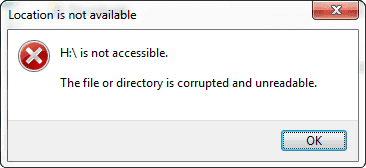
Estos son algunos síntomas del error 'El archivo o directorio está dañado o es ilegible':
- Si compruebas el sistema de archivos del dispositivo, es probable que descubras que se trata de un sistema de archivos RAW.
- Cuando la ubicación no disponible error 0x80070570 el archivo o directorio está dañado y el mensaje de error ilegible sucede, no puedes acceder a tu dispositivo. Es posible que acabes con una gran pérdida de datos en la mayoría de las ocasiones.
- El mensaje de error 'H:\ no es accesible' aparece cuando intentas abrir un dispositivo de almacenamiento en un PC con Windows. (H representa la letra de la unidad de tu dispositivo de almacenamiento inaccesible).
Si no solucionas el problema a tiempo cuando el archivo o directorio está dañado y es ilegible, lo más probable es que pierdas tus datos. Tranquilo, aquí puedes aprender a solucionar el error en Windows 10 con soluciones sencillas. Hagámoslo juntos.
Parte 2. Reparar Errores de Disco o Sistema de Archivos Corrupto para Solucionar el Error El Archivo o Directorio Está dañado e ilegible
Comprobar los errores de disco y reparar los sistemas de archivos dañados puede solucionar el error El directorio de archivos está dañado y es ilegible, causado por sectores defectuosos y por la corrupción del sistema de archivos. Para ello, tienes a tu disposición dos métodos de eficacia probada.
1. Herramienta de reparación de errores de disco más fácil - Software de gestión de particiones
Para comprobar y reparar el sistema de archivos dañado y un disco duro, la forma más sencilla es utilizar EaseUS Partition Master, una herramienta de partición fácil de usar especializada en organizar tu disco duro y optimizar las particiones de disco para ampliar la vida y la capacidad de tu ordenador.
El gestor de particiones EaseUS tiene una función "Comprobar el Sistema de Archivos" para ayudar a solucionar el problema del archivo o directorio dañado o ilegible. Sigue y aprende los pasos de cómo solucionar el error de archivo o directorio dañado o ilegible por tu cuenta y haz que tu dispositivo vuelva a funcionar con normalidad:
Usa el botón de abajo para descargar gratis el programa EaseUS Partition Master, y sigue los 3 pasos para Comprobar el Sistema de Archivos y repararl los errores.
Paso 1: Abra EaseUS Partition Master en su ordenador. Luego localice el disco, haga clic con el botón derecho del ratón en la partición que desea comprobar y seleccione "Avanzado" y luego pulse en "Comprobar el Sistema de Archivos".
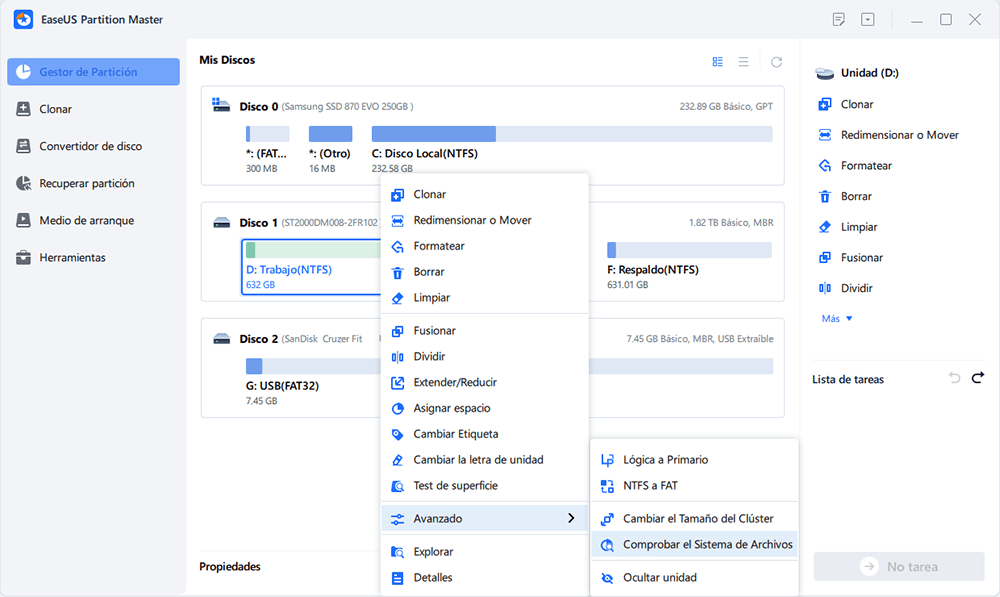
Paso 2: En la ventana Comprobar sistema de ficheros, mantenga seleccionada la opción "Tratar de corregir los errores encontrados" y haga clic en "Empezar".
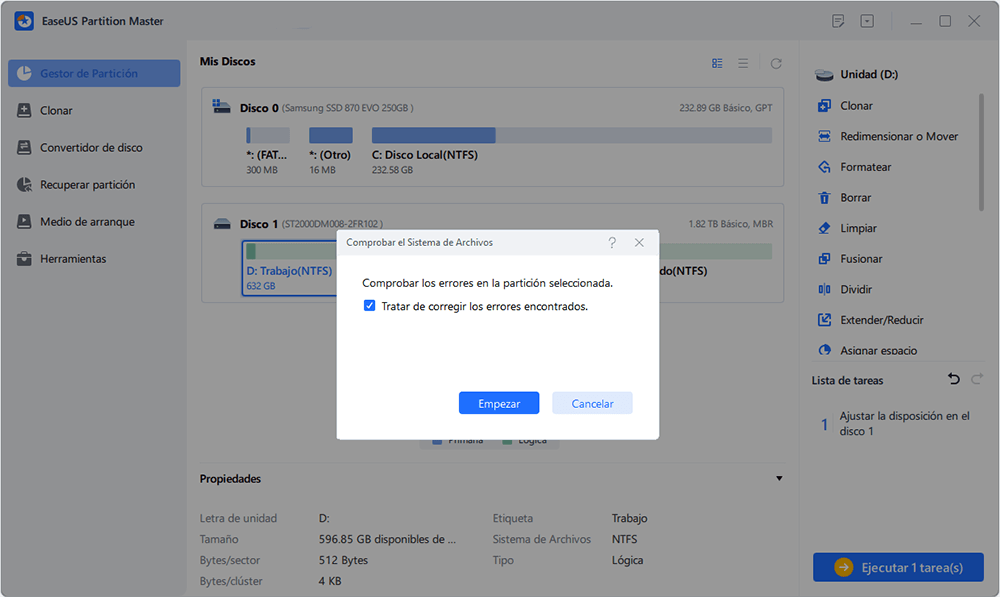
Paso 3: El software comenzará a comprobar el sistema de archivos de la partición en el disco. Cuando haya terminado, haga clic en "Finalizar".
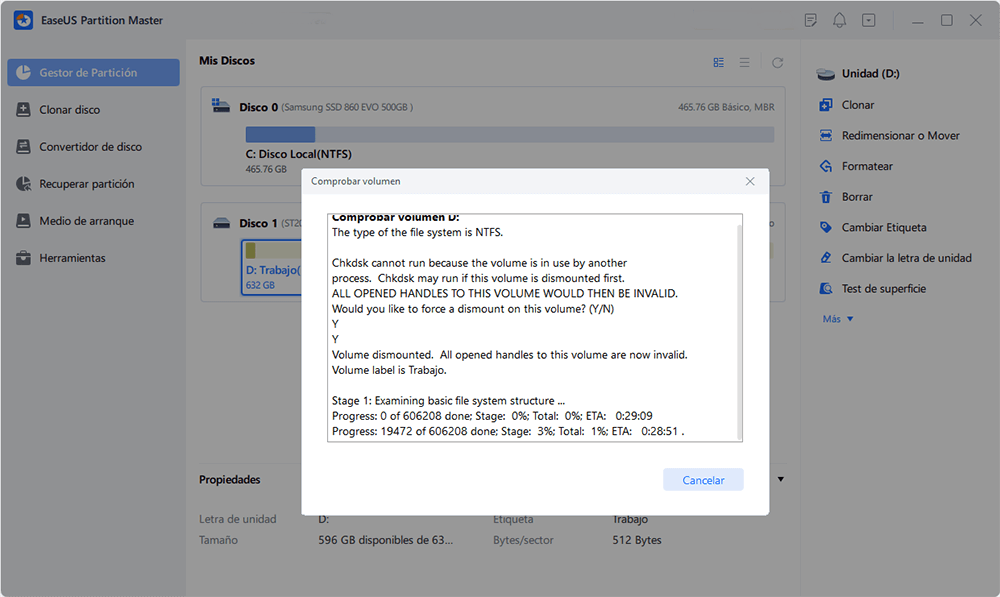
¿Qué más puede hacer EaseUS Partition Master por ti?
Además de comprobar y reparar el error de corrupción de archivos o directorios del dispositivo, EaseUS Partition Master también te proporciona algunas magníficas funciones que se enumeran a continuación para ayudarte a gestionar y aprovechar al máximo el espacio de la partición del disco de forma eficiente:
- Transfiere espacio libre de disco de una unidad a otra, como pasar espacio de disco D a C
- Redimensionar/mover, fusionar, clonar particiones, comprobar errores del sistema de archivos, borrar datos (por ejemplo, borrar un disco duro externo)
- Convierte una partición lógica en primaria o una partición primaria en lógica, una partición FAT en NTFS, un disco MBR en GPT o un disco GPT en MBR
- Migrar SO a SSD para acelerar Windows sin reinstalarlo.
2. Utiliza la herramienta CHKDSK en CMD
También puedes ejecutar la herramienta CHKDSK en Símbolo del sistema para comprobar y reparar el sistema de archivos dañado. En algunos casos especiales, puede que CHKDSK no funcione tan bien como se esperaba. O, si eres nuevo en el ordenador y te da miedo utilizar la línea de comandos, puedes recurrir al gestor de particiones para hacer el trabajo en simples clics.
Paso 1. Haz clic en Buscar > escribe símbolo del sistema.
Paso 2. Haz clic con el botón derecho del ratón en Símbolo del sistema y selecciona"Ejecutar como administrador".
Paso 3. Introduce el siguiente comando: chkdsk /f h: y pulsa Intro. (Sustituye h: por la letra de la unidad de tu disco o unidad ilegible).
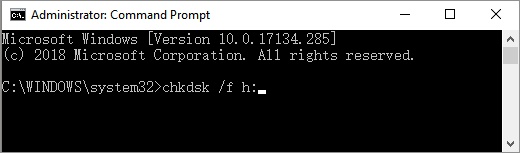
CHDKSD es un comando útil para localizar el archivo dañado u otros problemas relacionados. Comparte este artículo haciendo clic en los botones de abajo, y haz que más usuarios lo conozcan.
Parte 3. Formatear el Disco para Resolver el Problema del Archivo o Directorio Corrupto e ilegible
Si la comprobación del disco no funciona, puedes intentar formatear el disco duro externo o la unidad USB para solucionar el problema. Formatear configura el disco duro con un nuevo sistema de archivos, tras lo cual se sustituirá el sistema de archivos dañado o corrupto.
Sin embargo, como todos sabemos, el formateo del disco causará definitivamente la pérdida de datos. Por tanto, para solucionar el problema del directorio de archivos dañado e ilegible sin pérdida de datos, te recomendamos encarecidamente que recuperes los datos del disco duro antes de formatearlo.
Recupera primero los datos del disco duro ilegible
Descarga y utiliza el software gratuito de recuperación de datos de EaseUS para recuperar datos disco duro externo, una unidad flash USB, una tarjeta SD y más dispositivos con sólo 3 pasos.
Paso 1. Ejecuta EaseUS Data Recovery Wizard, elige el disco duro externo o la unidad USB donde perdiste los datos. Haz clic en el botón "Escanear" para encontrar los archivos.
Paso 2. El software empezará inmediatamente a escanear toda la unidad seleccionada en busca de todos los datos perdidos. Durante el escaneo, podrás ver que cada vez aparecen más datos en los resultados.
Paso 3. Una vez finalizado el escaneo, puedes previsualizar el archivo haciendo doble clic sobre él. Haz clic en "Recuperar" y elige otra ubicación para guardar los datos recuperados.
Formatear el disco duro ilegible
Tras la recuperación de datos, puedes empezar a formatear el disco duro inaccesible. Puedes formatear disco duro Windows 10 en el Administrador de Discos o utilizando EaseUS Partition Master.
La Administración de Discos de Windows no te permite crear/formatear una partición a FAT32 cuando el tamaño de la partición es superior a 32 GB. ¿Qué pasa si quieres formatear las particiones de tu disco duro al sistema de archivos FAT32 para utilizarlas en PS4? Utiliza EaseUS Partition Master, que puede ayudarte a hacerlo sin limitaciones.
Paso 1: Inicie EaseUS Partition Master, haga clic con el botón derecho del ratón en la partición de su disco duro externo/tarjeta USB/SD que desea formatear y elige la opción "Formatear".

Paso 2: Asigne una nueva etiqueta de partición, sistema de archivos (NTFS/FAT32/EXT2/EXT3) y tamaño de clúster a la partición seleccionada y, a continuación, haga clic en "OK".
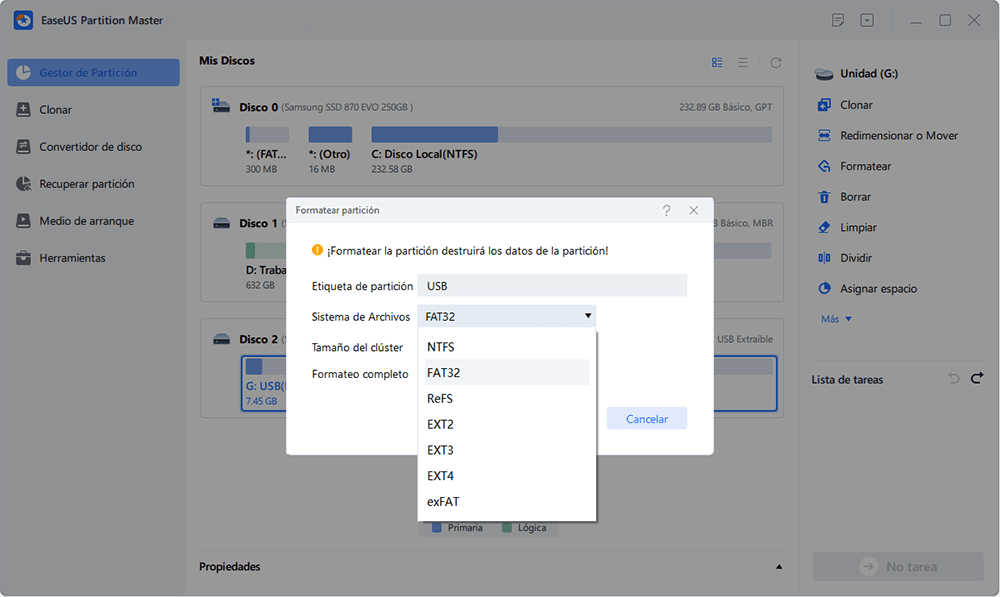
Paso 3: En la ventana de advertencia, haga clic en "Sí" para continuar.
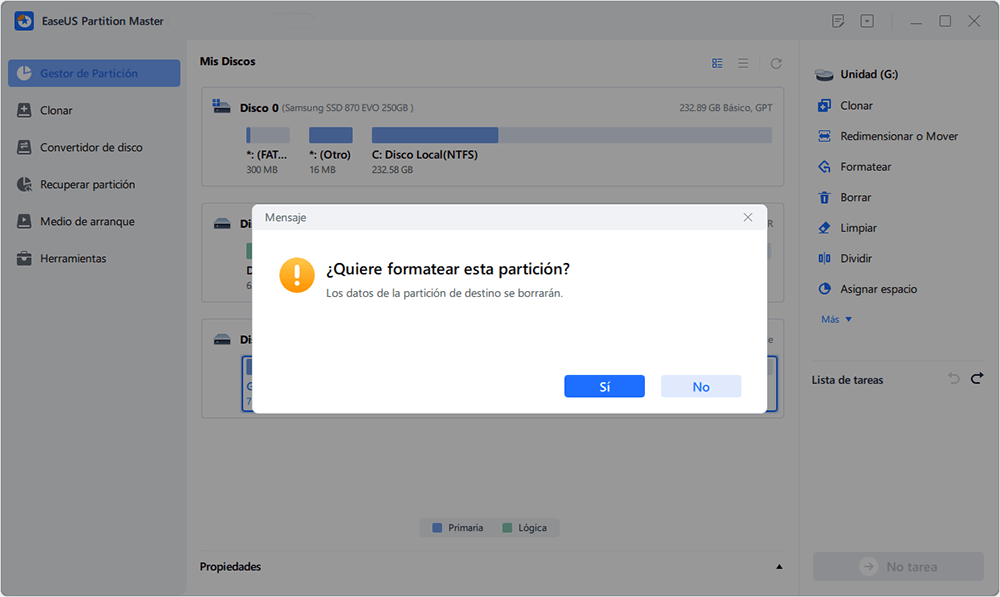
Paso 4: Haga clic en el botón "Ejecutar 1 tarea(s)" para revisar los cambios, luego haga clic en "Aplicar" para empezar a formatear su disco duro externo/tarjeta USB/SD.

Parte 4. Causas del error 'El archivo o directorio está dañado o es ilegible'
Proporcionamos información detallada para los usuarios que quieran averiguar por qué se produce el error el archivo o directorio está dañado y es ilegible. Aquí enumeramos 4 razones comunes. Esperamos que te sea útil, y que puedas tomar precauciones con conocimiento de causa para evitar este error.
Causa 1. Corrupción MFT o FAT
MFT es la abreviatura de Tabla Maestra de Archivos y está incluida en el sistema de archivos NTFS, que contiene toda la información, incluido el tamaño del archivo, la hora de creación y los permisos de acceso. Al igual que la MFT, la FAT (Tabla de Asignación de Archivos) se incluye en el sistema de archivos FAT. Indica al sistema operativo dónde se almacena el archivo. Por tanto, un error de FAT o de Tabla Maestra de Archivos dañada impedirá que el sistema acceda a los datos de las particiones NTFS o FAT.
Causa 2. Ataque de virus o malware
Cuando tu ordenador, unidad flash USB o tarjeta de memoria se infectan con un virus, el sistema de archivos puede corromperse y mostrar el error El archivo o directorio está dañado y no se puede leer.
Causa 3. Daño físico
El disco duro, el USB, la unidad flash o la tarjeta de memoria pueden dañarse debido a sectores defectuosos o daños físicos, lo que hará que tu dispositivo deje de ser accesible o no se pueda escribir en él.
La información de la partición, como el sistema de archivos, suele guardarse en una ubicación concreta. Si esta ubicación incluye sectores defectuosos, el sistema operativo no podrá acceder a los datos. Entonces aparecerá el mensaje de error El archivo o directorio está dañado o es ilegible.
Causa 4. Desconecta el USB sin utilizar la opción de extracción segura
Si desconectas un disco extraíble del ordenador sin utilizar "Quitar con seguridad" mientras la unidad está transfiriendo o leyendo datos, te arriesgarás a perder información vital del sistema de archivos. Esta es una de las razones más comunes del error El archivo o directorio está dañado o es ilegible.
Conclusión
Puede ser molesto que tu disco duro tenga el problema de archivo o directorio dañado e ilegible, ya que te impide acceder a tu disco duro y leer los datos. El problema puede deberse a las causas mencionadas anteriormente.
Puedes solucionar el problema del archivo o directorio dañado reparando el error de disco o formateando la partición del disco duro. Y EaseUS Partition Master puede ayudarte a resolver el problema con las soluciones más sencillas.
Consejos útiles para proteger la unidad USB de daños/corrupciones
- Maneja tu unidad USB con cuidado para evitar daños físicos
- Desinfecta el disco regularmente para evitar ataques de virus que puedan provocar el error de partición no accesible
- Retira correctamente el disco duro externo después de cada uso para evitar la corrupción causada por un funcionamiento incorrecto
- Haz siempre copias de seguridad de los archivos importantes en tu unidad USB
- Asegúrate de recuperar los datos antes de formatear la unidad USB para evitar la pérdida de datos
Preguntas frecuentes sobre 'El archivo o directorio está dañado o es ilegible'
No importa si tienes más preguntas sobre cómo solucionar el error de 'el archivo o directorio está dañado y es ilegible'. Sigue esta parte y encuentra la respuesta deseada a las preguntas enumeradas a continuación:
1. ¿Por qué el archivo o directorio está dañado y es ilegible?
Aquí tienes una lista de posibles razones que pueden provocar que un archivo o directorio esté dañado y no se pueda leer en tu dispositivo:
- Corrupción del sistema de archivos MFT o FAT.
- Ataque de virus o malware.
- Daños físicos en los dispositivos de almacenamiento
- Desenchufa o expulsa incorrectamente el dispositivo de almacenamiento.
2. ¿Qué significa que un archivo esté dañado o sea ilegible?
El error "El archivo o directorio está dañado o no se puede leer" se define como un error fundamental que se produce cuando el archivo de destino no se puede abrir o es inaccesible debido a la corrupción del sistema de archivos. Y la razón principal de la corrupción del sistema de archivos de destino o dispositivo de almacenamiento es la infección por malware o virus.
En una palabra, cuando el directorio de archivos está dañado o es ilegible en un dispositivo de almacenamiento, no podrás abrir o acceder a los archivos o contenidos guardados dentro del dispositivo.
3. ¿Qué puedo hacer si el archivo o directorio está dañado y no se puede leer en el USB?
Cuando te encuentres con un error de archivo o directorio dañado e ilegible en una unidad USB, puedes recurrir a las soluciones anteriores de esta página o probar los métodos indicados para obtener ayuda:
- Reinicia el ordenador.
- Limpia virus y malware.
- Comprueba el error del sistema de archivos con el comando EaseUS Partition Master o CHKDSK.
- Formatea la unidad de destino, corrige el error de corrupción del sistema de archivos.
¿En qué podemos ayudarle?
Reseñas de productos
-
Me encanta que los cambios que haces con EaseUS Partition Master Free no se aplican inmediatamente a los discos. Hace que sea mucho más fácil interpretar lo que sucederá después de haber hecho todos los cambios. También creo que el aspecto general de EaseUS Partition Master Free hace que cualquier cosa que estés haciendo con las particiones de tu ordenador sea fácil.
Seguir leyendo -
Partition Master Free puede redimensionar, mover, fusionar, migrar y copiar discos o particiones; convertir a local, cambiar la etiqueta, desfragmentar, comprobar y explorar la partición; y mucho más. Una actualización Premium añade soporte técnico gratuito y la posibilidad de redimensionar volúmenes dinámicos.
Seguir leyendo -
No creará imágenes en caliente de tus discos ni los alineará, pero como está acoplado a un gestor de particiones, te permite realizar muchas tareas a la vez, en lugar de limitarte a clonar discos. Puedes mover particiones, redimensionarlas, desfragmentarlas y mucho más, junto con el resto de herramientas que esperarías de una herramienta de clonación.
Seguir leyendo
Artículos relacionados
-
Cómo solucionar: PS3 no reconoce USB NTFS
![author icon]() Luis/2025/12/26
Luis/2025/12/26 -
[Solucionado] El disco está protegido contra escritura en Windows 11/10/8/7
![author icon]() Pedro/2025/12/26
Pedro/2025/12/26 -
Las formas de ocultar unidades en Windows 10
![author icon]() Luna/2025/12/26
Luna/2025/12/26 -
¿Pantalla azul mientras juegas? 2025 Soluciones
![author icon]() Luis/2025/12/26
Luis/2025/12/26









